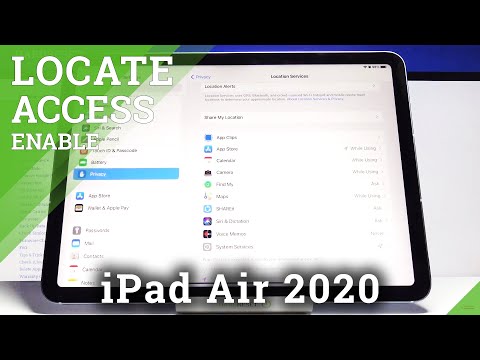Chociaż stworzony przez Apple, możesz używać AirPods z Androidem tak samo, jak innych bezprzewodowych słuchawek Bluetooth. Ta wikiHow nauczy Cię, jak podłączyć AirPods na Androidzie.
Kroki

Krok 1. Otwórz obudowę AirPods
Nie możesz sparować urządzenia Android z AirPods, jeśli etui jest zamknięte i ładuje się.

Krok 2. Otwórz ustawienia Bluetooth swojego Androida
Lokalizacja tych ustawień różni się w zależności od producenta, ale zawsze znajdziesz je gdzieś w Ustawienia aplikacja, która jest ikoną w kształcie koła zębatego w szufladzie aplikacji.
- Jeśli masz telefon lub tablet Samsung Galaxy, zwykle znajdziesz ustawienia Bluetooth w Ustawienia > Połączenia > Bluetooth.
- Jeśli używasz Google Pixel lub innego telefonu lub tabletu z Androidem, przesuń palcem w dół od góry ekranu, aby rozwinąć panel powiadomień, a następnie dotknij i przytrzymaj ikonę Bluetooth. Uzyskiwać Sparuj nowe urządzenie aby rozpocząć parowanie.

Krok 3. Przytrzymaj przycisk parowania na obudowie AirPods
Ten mały przycisk znajduje się z tyłu obudowy słuchawek AirPods. Dioda LED zacznie pulsować na biało, gdy będzie gotowa.

Krok 4. Stuknij AirPods na liście w telefonie
Gdy masz AirPods w trybie parowania, powinny pojawić się jako wykrywalne urządzenia w telefonie.
Utracisz wiele funkcji dostępnych dla użytkowników AirPods, którzy mają iPhone'a, takich jak możliwość powiedzenia „Hej, Siri” i automatyczne wykrywanie uszu. Niektóre aplikacje, takie jak Wykrywanie uszu dla Spotify, mogą pomóc w obejściu tych problemów ze zgodnością
Porady
- Możesz również pobrać wyzwalacz Asystenta ze Sklepu Google Play, aby włączyć Asystenta Google po dwukrotnym dotknięciu AirPod.
- AirBattery to kolejna aplikacja dostępna bezpłatnie w sklepie Google Play, która pomoże Ci śledzić poziom naładowania baterii w AirPods.
- Gesty AirPods można dostosować za pomocą iPhone'a przed użyciem ich z systemem Android, dzięki czemu można używać AirPods do przechodzenia do następnego utworu lub ponownego odtwarzania poprzedniego utworu.